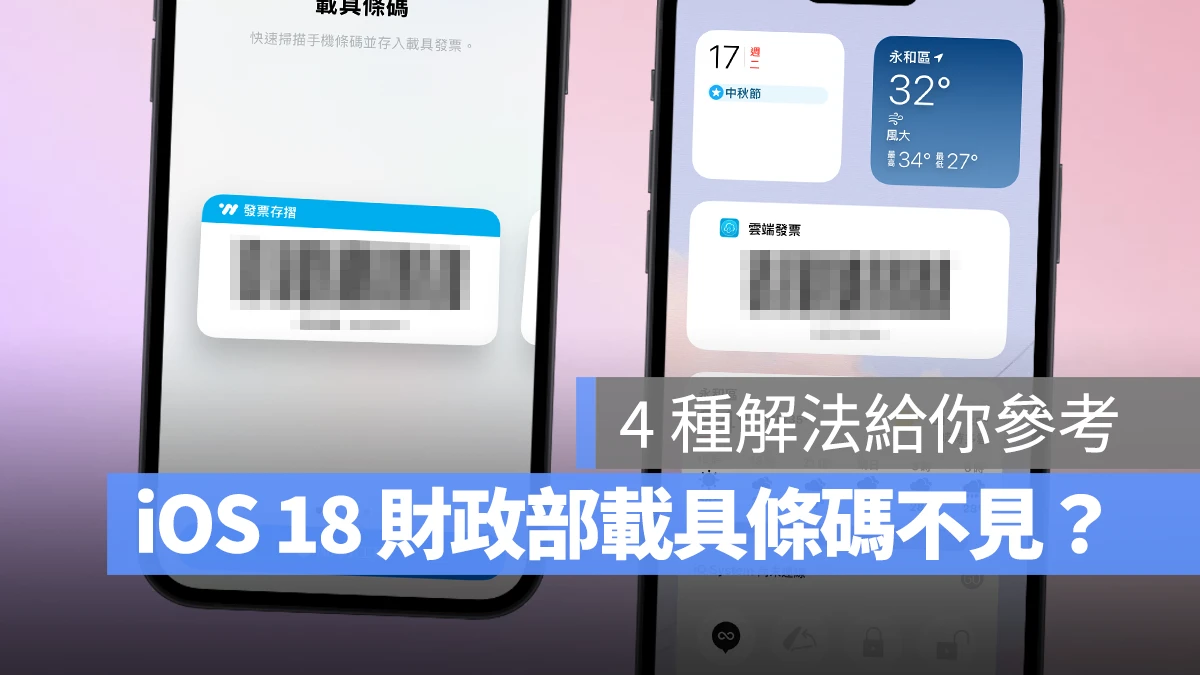
今日(9/17)iOS 18 正式發佈,目前根據《iOS 18 正式版發佈!更新災情、狀況回報彙整,耗電、閃退、發燙等》以及網友們的回報來看,有蠻多用戶反應 iOS 18 財政部發票載具小工具有消失的狀況,目前我們大概暸解了一下原因,也順便提供 2 種解法給大家參考。
iOS 18 財政部發票載具小工具不見,可能是 App 尚未更新小工具
iOS 18 財政部發票載具小工具不見其實並非 iOS 18 的 Bug 或錯誤,根據多方網友的說法表示可能是因為 App 尚未換成新版小工具而導致。
由於 iOS 18 全面換上新版本的小工具,但財政部發票載具 App 使用的仍是舊版小工具,與 iOS 18 不相容,才會出現更新至 iOS 18 財政部發票載具小工具不見的狀況;簡單來說就是財政部發票載具 App 尚未針對 iOS 18 進行最佳化。
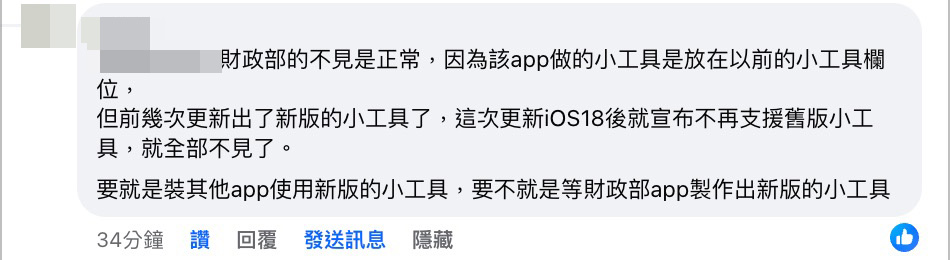
經過我們實測,在 iOS 18 的環境下即使重新下載財政部發票載具 App 也不會出現小工具的選項;當然不只財政部發票載具 App,其他款沒有使用新版小工具的 App 也會在更新 iOS 18 後無法使用小工具,目前有看到網友說家樂福全聯、全家、秒速記帳的小工具都還無法使用。
因此,主要的解決方式除了等財政部發票載具 App 後續發布更新修復外,也能改用其他款發票載具 App、或是使用內建捷徑來達成。
iOS 18 財政部發票載具小工具不見,可用其他 App 代替
App 的部分,目前測試《雲端發票》、《LINE Pay》、《發票存摺》以及《發票怪獸》的載具條碼小工具都可以在 iOS 18 中正常使用。
這些 App 的操作方式基本上都大同小異,就是下載 App 後登入財政部的電子發票整合服務平台連動載具,並回到主畫面把小工具加到想要的地方即可。
以《發票存摺》為例;打開 App 會看到「已有載具,立即登入」,點擊後登入用手機號碼與載具驗證碼(就是密碼)登入財政部電子發票整合服務平台。
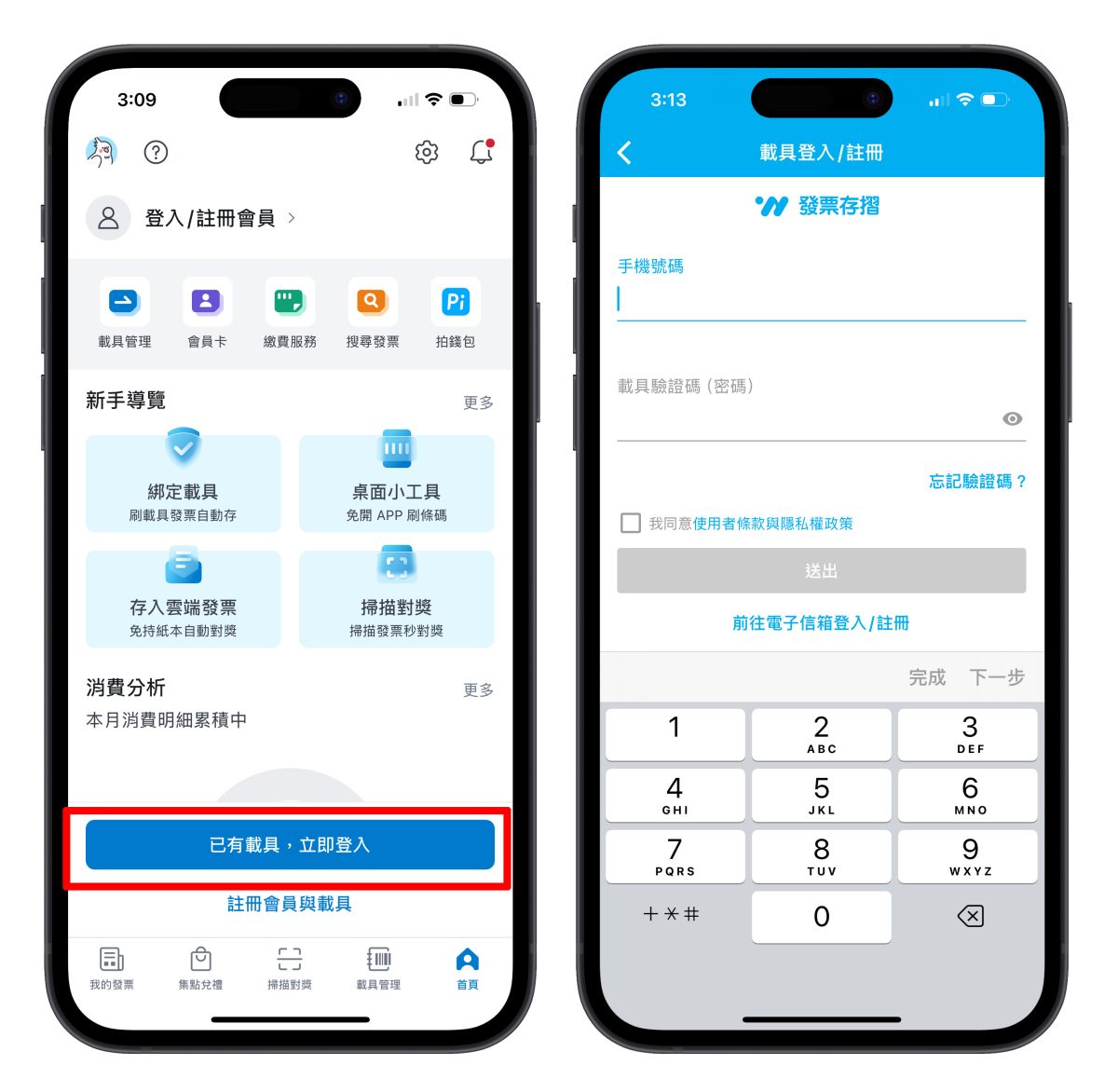
你的載具條碼就會出現在 App 首頁上,最後回到主畫面並長按,選擇右上角的「編輯」>「加入小工具」選擇「發票存摺」,把小工具放到自己喜歡的位置就 ok 囉。
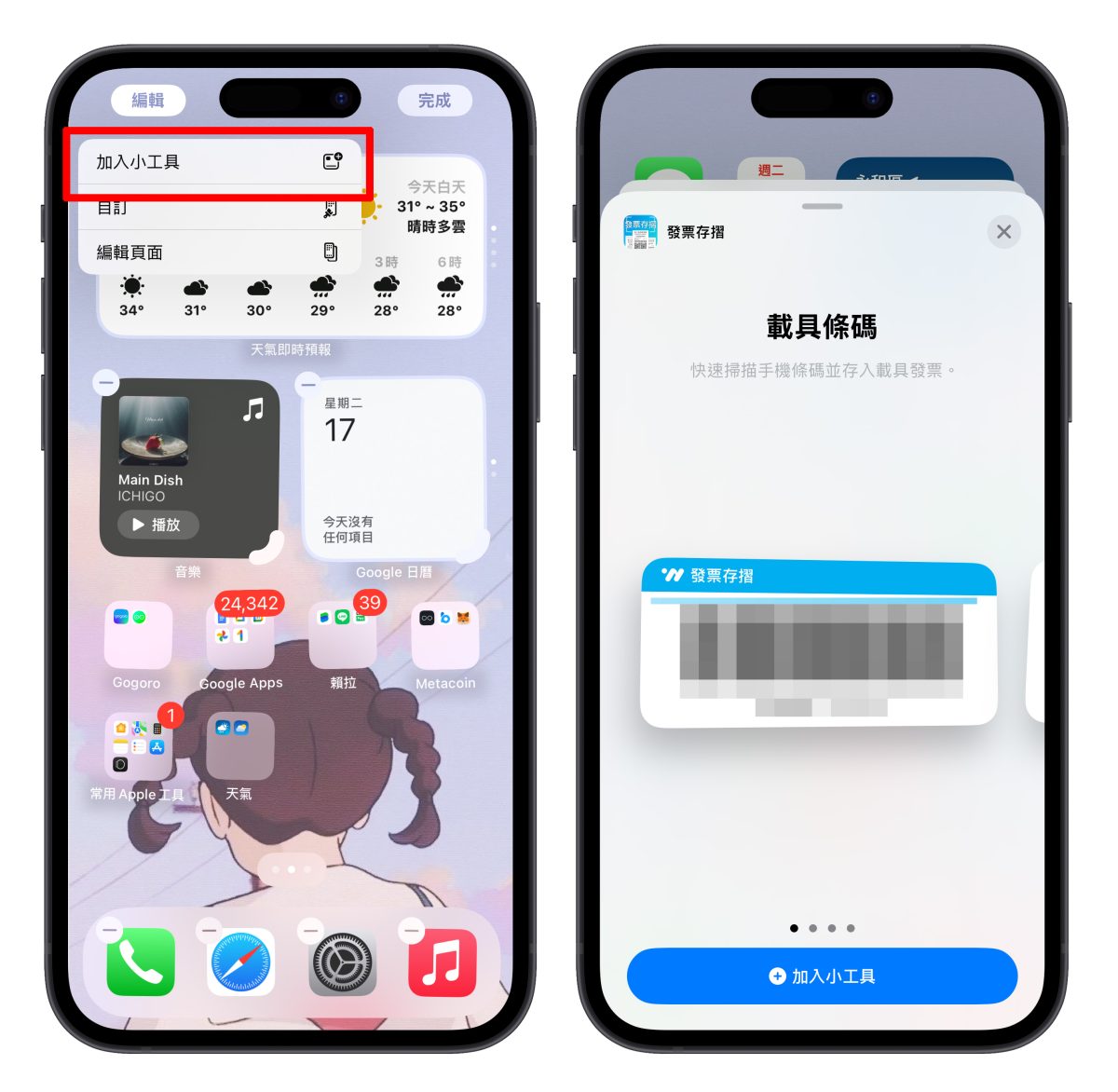
iOS 18 財政部發票載具小工具不見,用捷徑也能快速顯示載具
我們之前介紹過的《iPhone 整合行動支付 App 捷徑 2.0:一鍵顯示載具、付款條碼》也可以使用,可讓你先顯示載具條碼,再開啟行動支付 App 的條碼頁面,加速行動支付的流程;有興趣的話也能參考看看~
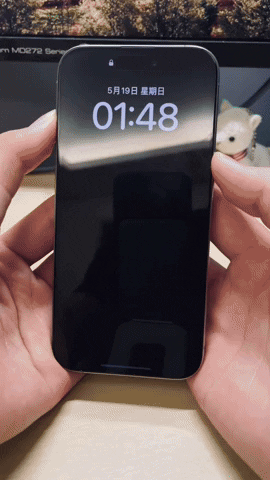
其他 iPhone 載具使用技巧
順帶一提,除了 App 與捷徑外,我們之前也有分享過幾個實用的載具顯示技巧,包括:
「載具條碼桌布」:直接把載具條碼擺在桌布上,讓條碼融入桌布背景,既不會佔用小工具空間、還能製造出有趣的視覺效果,而且點亮螢幕就能掃!

「鎖定畫面條碼小工具」:把載具條碼放在鎖定畫面小工具上,一樣也是點亮螢幕就能掃。

iOS 18 財政部發票載具小工具不見:總結
各位若更新後若有遇到 iOS 18 財政部發票載具小工具不見的狀況,就請先參考上面提到的方式解決;如果你遇到很多 App 都有小工具無法支援的狀況,可以考慮等 App 後續更新修復或是降回 iOS 17 使用。
若想看其他 iOS 18 更新狀況或回報其他 iOS 18 使用問題,則可參考《iOS 18 正式版發佈!更新災情、狀況回報彙整,耗電、閃退、發燙等》這篇文章。
iOS 18 新功能詳細介紹與操作教學(持續更新)
iOS 18 懶人包專頁
iOS 18 更新資訊
- iOS 18 支援機型清單一次看,其中 6 款還能用蘋果 AI 功能
- iOS 18 移除 Beta 測試版轉正式版:3 步驟升級到最新版本
- iOS 18 更新前的 6 大注意事項,確保順利更新 iPhone 不出錯
- iPhone 更新卡住了?更新失敗?更新時等很久?顯示無法更新?可以這樣做
- iPhone 出現無法驗證更新項目怎麼辦?這 2 個原因和 4 種解決方法告訴你
- iOS 18 新功能並非所有 iPhone 都能用,這 6 個功能有機型限制
- 蘋果 iOS 17.7 與 iOS 18 同步推出,要更新哪一個自己選
- iOS 18 降級 iOS 17 教學:4 步驟替 iPhone 降回穩定版
iOS 18 新功能細項介紹
- 【iOS 18 懶人包】更新方法、新功能完整介紹一看
- iOS 18 遊戲模式使用教學:運作機制、設定方式、實際遊戲效果分享
- iOS 18 備忘錄 4 大亮點新功能教學:語音轉文字、數學式計算、重點標記都來了
- iOS 18 新增隱藏干擾項目!暫時幫你擋掉 Safari 不想看的廣告
- iOS 18 防暈車功能是什麼?搞懂 iPhone 車輛動態效果提示怎麼用
- iOS 18 眼球追蹤功能教學:眼動追蹤讓你用眼睛控制 iPhone、iPad
- iOS 18 iMessage 新功能介紹:6 種訊息新玩法,讓對話體驗更有趣!
- iOS 18 行事曆整合提醒事項,完整 7 大亮點功能一次看
- iOS 18 地圖規劃自訂路線怎麼用?4 步驟完成登山、健走路徑
- iOS 18 電池設定新功能介紹:2 大改進讓用戶更能掌握電池狀況
- iOS 18 隱藏 / 鎖定 App 技巧教學:免下載 App,內建功能即可保護 App 隱私
- iOS 18 控制中心更客製化還能分頁,6 大重點變化一次看懂
- iOS 18 主畫面自訂教學:5 大技巧打造專屬排版,App 位置、大小、顏色任你選
- iOS 18 天氣 App 全新 3 大便利功能,教你如何運用
- iOS 18 計算機使用技巧攻略:6 大超方便全新計算功能你一定要會
- iOS 18 照片 App 大改版,完整上手教學一次看
- iOS 18 支援 T9 撥號技術!輸入電話、名稱開頭自動帶出聯絡人資訊
- iOS 18 打注音也能滑動輸入,這樣打字更方便快速
- Phone 鎖定畫面手電筒、相機按鈕在 iOS 18 終於可以移除了
